Jak odzyskać dostęp do dysku twardego, naprawić błąd uniemożliwiający otwarcie dysku twardego

W tym artykule pokażemy Ci, jak odzyskać dostęp do dysku twardego w przypadku awarii. Sprawdźmy!
Czy wiesz, że możesz wygenerować kod kreskowy za pomocą słowa MS? Chociaż może to być dla ciebie szokiem, ale to prawda. Po utworzeniu kodu kreskowego możesz go przykleić do jakiegoś przedmiotu i zeskanować fizycznym skanerem kodów kreskowych lub po prostu za pomocą smartfona. Istnieje kilka różnych rodzajów kodów kreskowych, które można bezpłatnie tworzyć za pomocą programu Microsoft Word. Ale aby stworzyć inne, będziesz musiał kupić oprogramowanie komercyjne, więc nie będziemy wspominać o tego typu kodach kreskowych.

Jednak tutaj dowiemy się o generowaniu kodów kreskowych za pomocą MS Word. Niektóre z najpopularniejszych kodów kreskowych 1D to EAN-13, EAN-8, UPC-A, UPC-E, Code128, ITF-14, Code39 itp. Kody kreskowe 2D obejmują DataMatrix , kody QR, kod Maxi, Aztec i PDF 417 .
Zawartość
Jak wygenerować kod kreskowy za pomocą Microsoft Word
Uwaga: Zanim zaczniesz generować kod kreskowy za pomocą programu Microsoft Word, musisz zainstalować czcionkę kodu kreskowego w swoim systemie.
#1 kroki, aby zainstalować czcionkę kodów kreskowych
Musisz zacząć od pobrania i zainstalowania czcionki kodu kreskowego na komputerze z systemem Windows. Możesz łatwo pobrać te czcionki, wyszukując je z Google. Po pobraniu tych czcionek możesz przystąpić do generowania kodu kreskowego. Im więcej tekstu będziesz mieć, tym większe będą znaki kodu kreskowego. Możesz użyć czcionek Code 39, Code 128, UPC lub QR code, ponieważ są one najpopularniejsze.
1. Pobierz czcionkę Code 39 Barcode i wyodrębnij plik zip, kontaktując się z czcionkami kodów kreskowych.
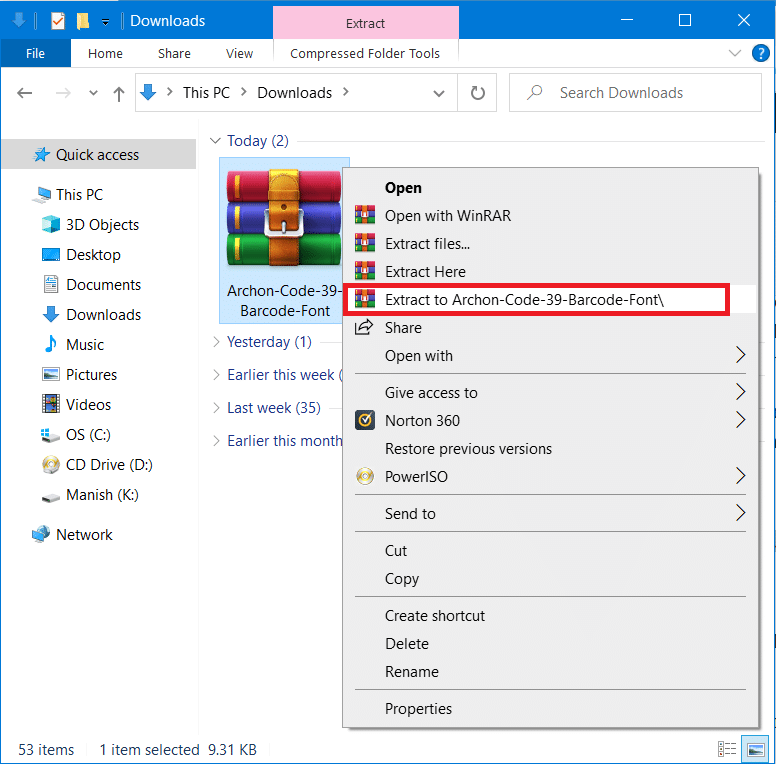
2. Teraz otwórz plik TTF (True Type Font) z wyodrębnionego folderu. Kliknij przycisk Instaluj w górnej części. Wszystkie czcionki zostaną zainstalowane w folderze C:\Windows\Fonts .
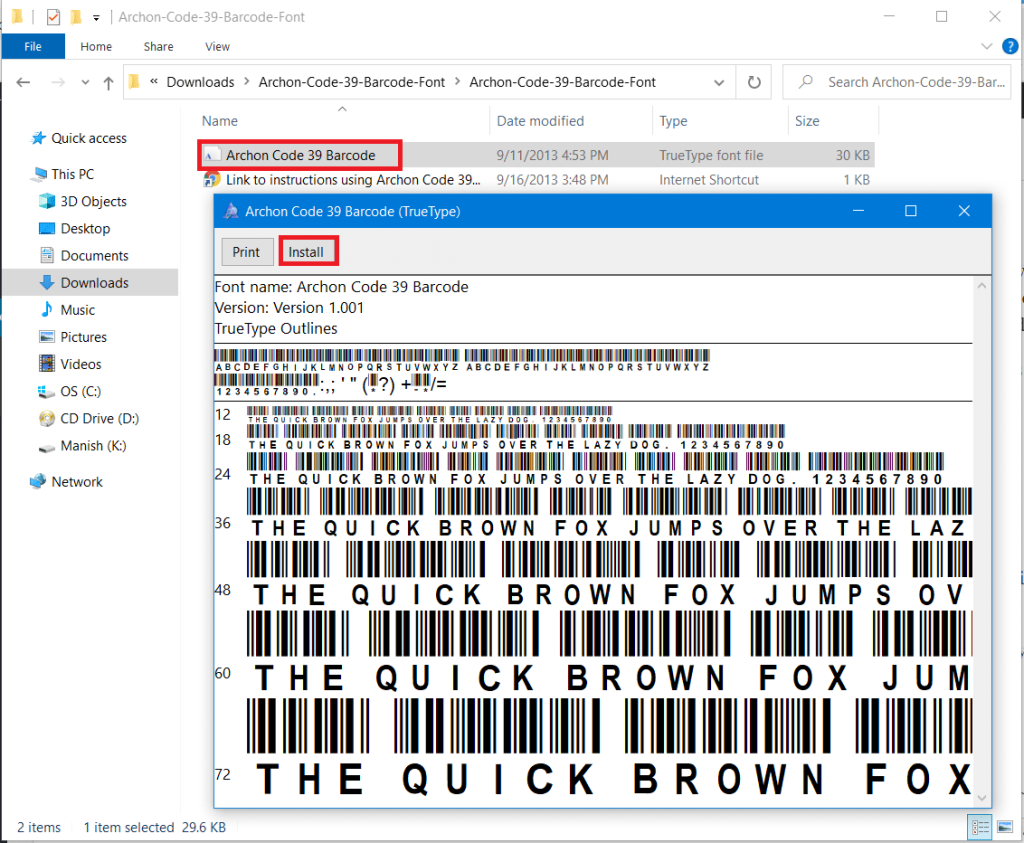
3. Teraz ponownie uruchom program Microsoft Word, a na liście czcionek zobaczysz czcionkę Code 39 Barcode .
Uwaga: zobaczysz nazwę czcionki kodu kreskowego lub po prostu kod lub kod z nazwą czcionki.
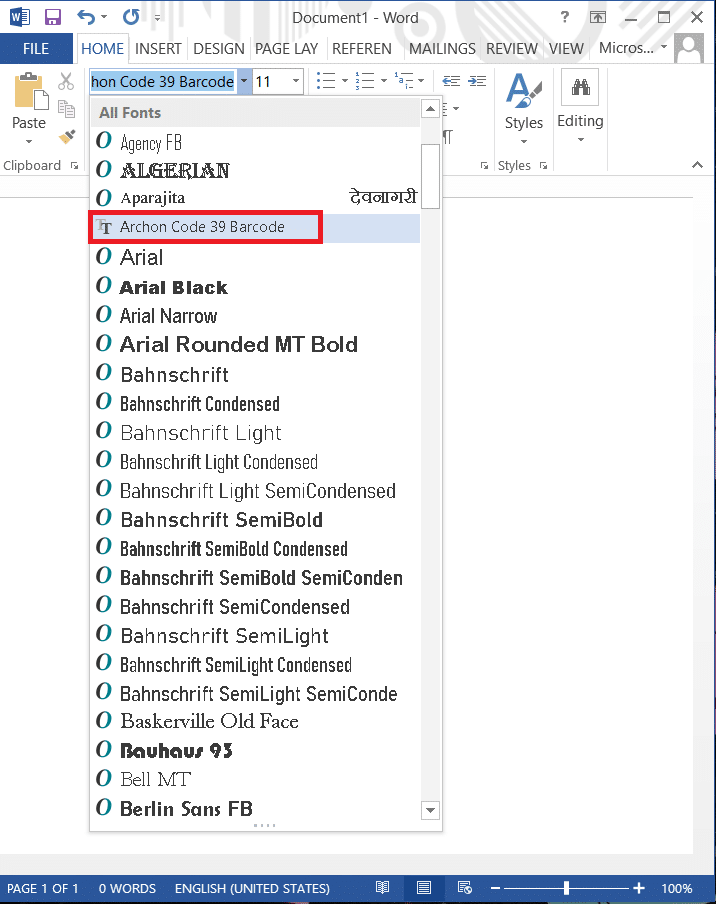
#2 Jak wygenerować kod kreskowy w Microsoft Word
Teraz zaczniemy tworzyć kod kreskowy w Microsoft Word. Użyjemy czcionki IDAutomation Code 39, która zawiera tekst wpisywany pod kodem kreskowym. Podczas gdy inne czcionki kodów kreskowych nie pokazują tego tekstu, przyjmiemy tę czcionkę do celów instruktażowych, aby można było lepiej zrozumieć, jak wygenerować kod kreskowy w MS Word.
Teraz jest tylko jeden problem z używaniem kodów kreskowych 1D, to znaczy, że wymagają one znaku startu i stopu w kodzie kreskowym, w przeciwnym razie czytnik kodów kreskowych nie będzie w stanie go zeskanować. Ale jeśli używasz czcionki Code 39, możesz łatwo dodać symbol początku i końca (*) na początku i na końcu tekstu. Na przykład, jeśli chcesz wygenerować kod kreskowy Aditya Farrad Production, musisz użyć *Aditya=Farrad=Production*, aby utworzyć kod kreskowy, który odczyta Aditya Farrad Production po zeskanowaniu czytnikiem kodów kreskowych. O tak, musisz użyć znaku równości (=) zamiast spacji, gdy używasz czcionki Code 39.
1. Wpisz tekst, który chcesz umieścić w kodzie kreskowym, zaznacz tekst, a następnie zwiększ rozmiar czcionki do 20 lub 30, a następnie wybierz kod czcionki 39 .
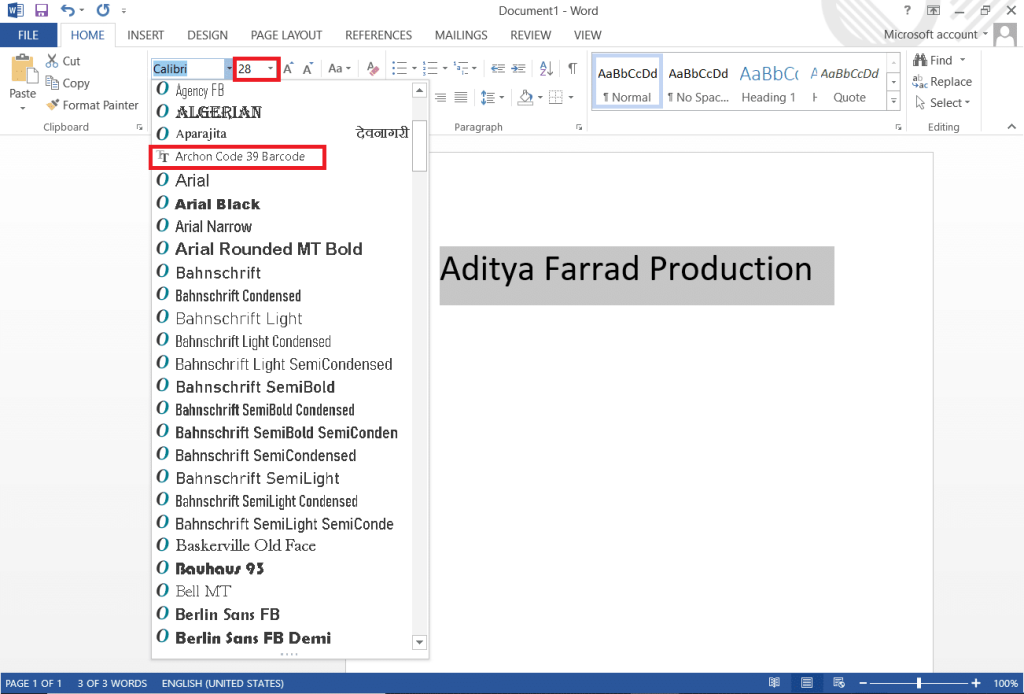
2: Tekst zostanie automatycznie przekonwertowany na kod kreskowy i zobaczysz nazwę na dole kodu kreskowego.
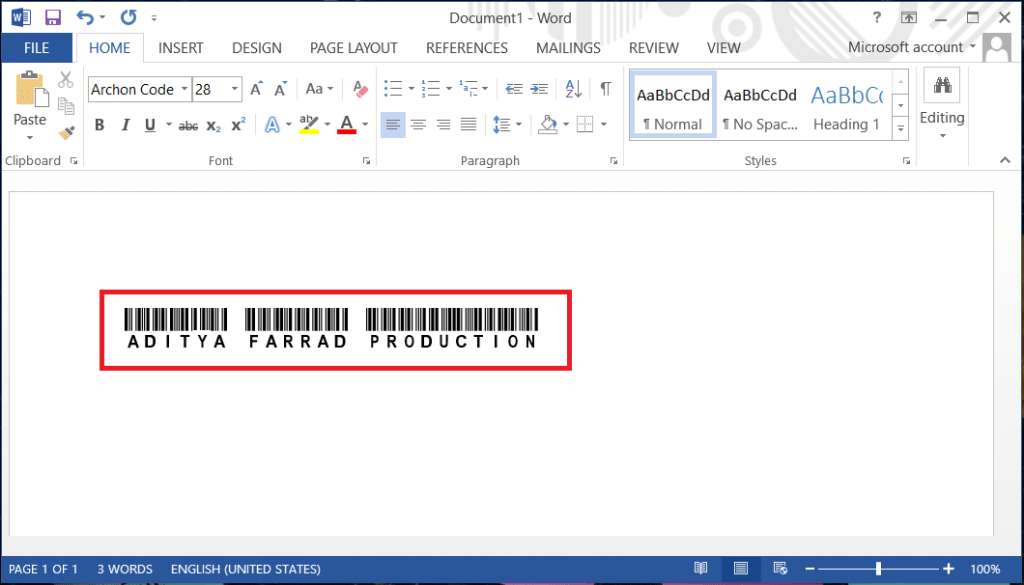
3. Teraz masz kod kreskowy 39 do zeskanowania. Wydaje się to całkiem proste. Aby sprawdzić, czy wygenerowany powyżej kod kreskowy działa, czy nie, możesz pobrać aplikację czytnika kodów kreskowych i zeskanować powyższy kod kreskowy.
Teraz, wykonując ten sam proces, możesz pobrać i utworzyć różne kody kreskowe, takie jak czcionka Code 128 Barcode i inne. Wystarczy pobrać i zainstalować wybrane czcionki kodu. Ale z kodem 128 jest jeszcze jeden problem, używając symboli startu i stopu, będziesz musiał również użyć specjalnych znaków sum kontrolnych, których nie możesz wpisać samodzielnie. Musisz więc najpierw zakodować tekst do odpowiedniego formatu, a następnie użyć go w programie Word, aby wygenerować prawidłowy kod kreskowy do zeskanowania.
Przeczytaj także: 4 sposoby wstawiania symbolu stopnia w programie Microsoft Word
#3 Korzystanie z trybu programisty w Microsoft Word
Jest to kolejny sposób generowania kodu kreskowego bez instalacji jakiejkolwiek czcionki lub oprogramowania innej firmy. Wykonaj poniższe czynności, aby wygenerować kod kreskowy:
1. Otwórz Microsoft Word i przejdź do zakładki Plik w lewym górnym panelu, a następnie kliknij Opcje .
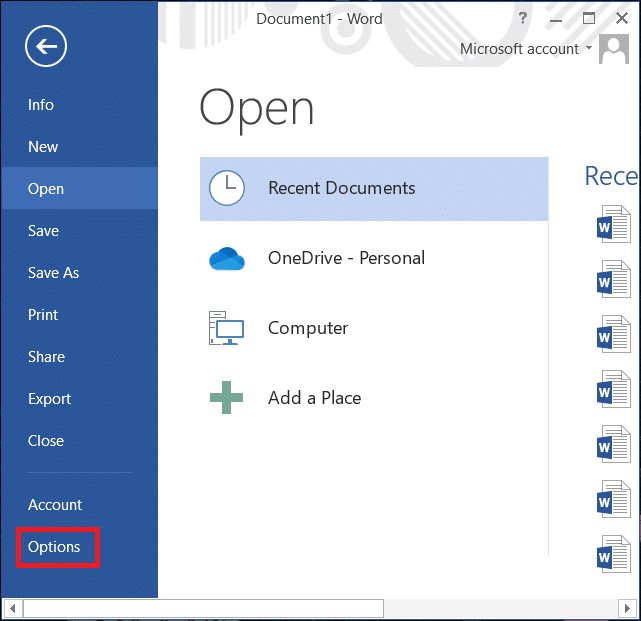
Otworzy 2. Okno, przejdź do Dostosowywanie Wstążki i zaznaczyć odpowiadające Developer opcję pod głównym kartach i kliknij OK.
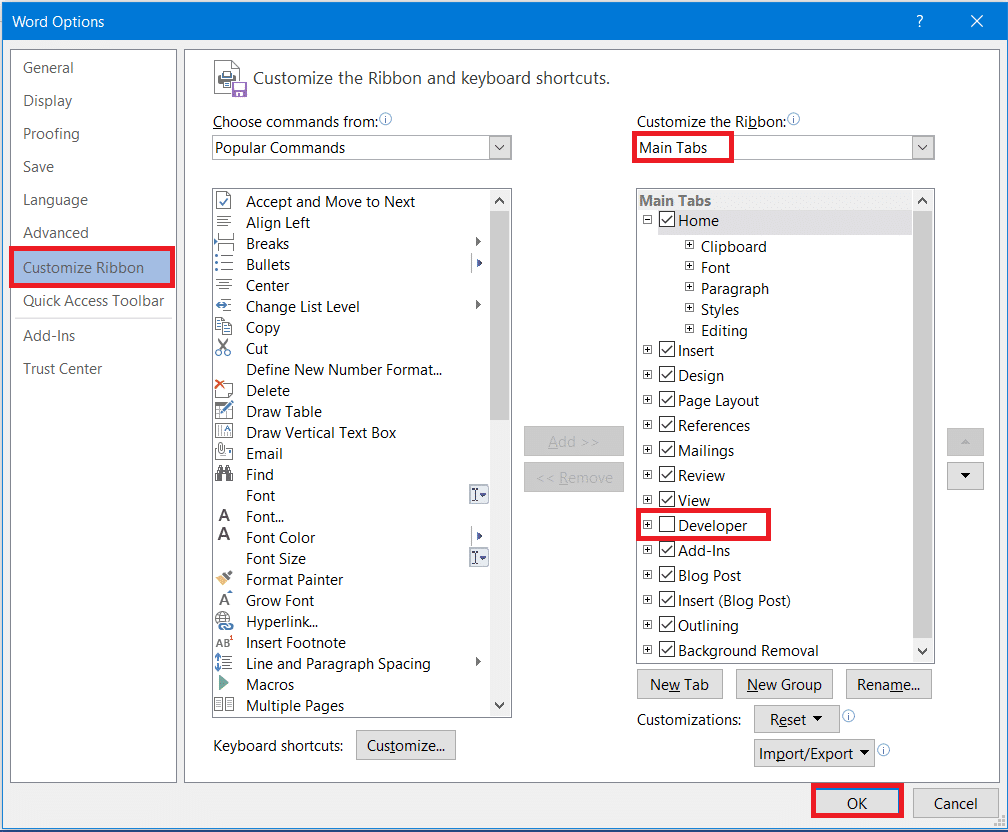
3. Teraz karta Deweloper pojawi się na pasku narzędzi obok karty widoku. Kliknij go i wybierz starsze narzędzia, a następnie wybierz Więcej opcji, jak pokazano poniżej.
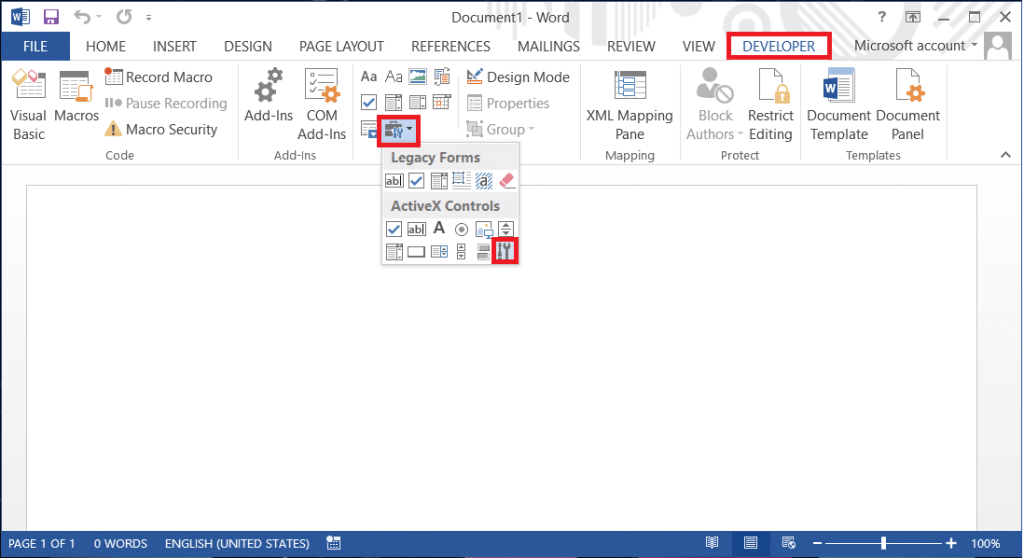
4. Pojawi się wyskakujące menu Więcej kontroli, wybierz z listy opcję ActiveBarcode i kliknij OK.
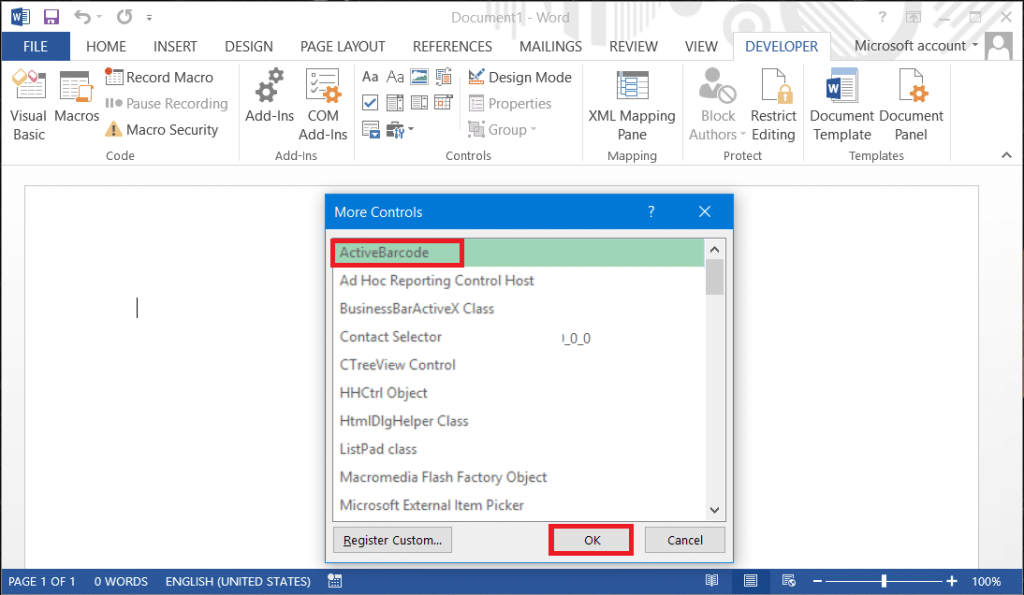
5. W dokumencie Word zostanie utworzony nowy kod kreskowy. Aby edytować tekst i typ kodu kreskowego, kliknij prawym przyciskiem myszy kod kreskowy, a następnie przejdź do obiektów ActiveBarcode i wybierz Właściwości.
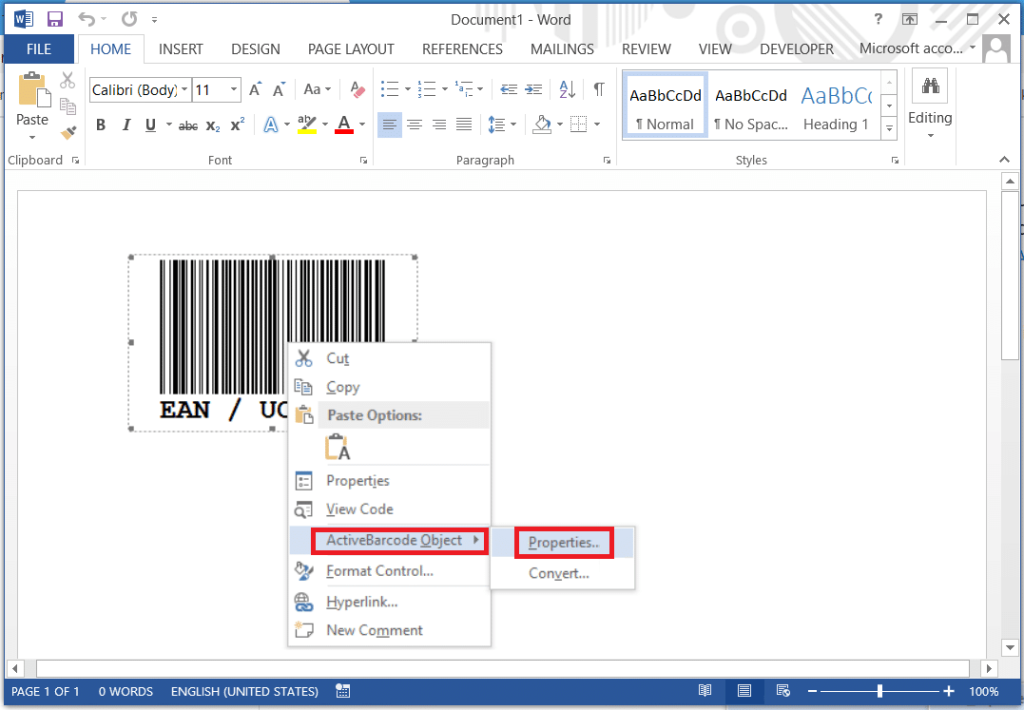
Przeczytaj także: Microsoft Word przestał działać [ROZWIĄZANE]
Miejmy nadzieję, że wpadłeś na pomysł wygenerowania kodu kreskowego za pomocą programu Microsoft Word. Proces jest prosty, ale musisz upewnić się, że postępujesz zgodnie z instrukcjami. Musisz najpierw pobrać i zainstalować wymagane czcionki kodu, aby rozpocząć generowanie różnych typów kodów kreskowych za pomocą MS Word.
W tym artykule pokażemy Ci, jak odzyskać dostęp do dysku twardego w przypadku awarii. Sprawdźmy!
Na pierwszy rzut oka AirPodsy wyglądają jak każde inne prawdziwie bezprzewodowe słuchawki douszne. Ale wszystko się zmieniło, gdy odkryto kilka mało znanych funkcji.
Firma Apple wprowadziła system iOS 26 — dużą aktualizację z zupełnie nową obudową ze szkła matowego, inteligentniejszym interfejsem i udoskonaleniami znanych aplikacji.
Studenci potrzebują konkretnego typu laptopa do nauki. Powinien być nie tylko wystarczająco wydajny, aby dobrze sprawdzać się na wybranym kierunku, ale także kompaktowy i lekki, aby można go było nosić przy sobie przez cały dzień.
Dodanie drukarki do systemu Windows 10 jest proste, choć proces ten w przypadku urządzeń przewodowych będzie się różnić od procesu w przypadku urządzeń bezprzewodowych.
Jak wiadomo, pamięć RAM to bardzo ważny element sprzętowy komputera, który przetwarza dane i jest czynnikiem decydującym o szybkości laptopa lub komputera stacjonarnego. W poniższym artykule WebTech360 przedstawi Ci kilka sposobów sprawdzania błędów pamięci RAM za pomocą oprogramowania w systemie Windows.
Telewizory Smart TV naprawdę podbiły świat. Dzięki tak wielu świetnym funkcjom i możliwościom połączenia z Internetem technologia zmieniła sposób, w jaki oglądamy telewizję.
Lodówki to powszechnie stosowane urządzenia gospodarstwa domowego. Lodówki zazwyczaj mają dwie komory: komora chłodna jest pojemna i posiada światło, które włącza się automatycznie po każdym otwarciu lodówki, natomiast komora zamrażarki jest wąska i nie posiada światła.
Na działanie sieci Wi-Fi wpływa wiele czynników poza routerami, przepustowością i zakłóceniami. Istnieje jednak kilka sprytnych sposobów na usprawnienie działania sieci.
Jeśli chcesz powrócić do stabilnej wersji iOS 16 na swoim telefonie, poniżej znajdziesz podstawowy przewodnik, jak odinstalować iOS 17 i obniżyć wersję iOS 17 do 16.
Jogurt jest wspaniałym produktem spożywczym. Czy warto jeść jogurt codziennie? Jak zmieni się Twoje ciało, gdy będziesz jeść jogurt codziennie? Przekonajmy się razem!
W tym artykule omówiono najbardziej odżywcze rodzaje ryżu i dowiesz się, jak zmaksymalizować korzyści zdrowotne, jakie daje wybrany przez Ciebie rodzaj ryżu.
Ustalenie harmonogramu snu i rutyny związanej z kładzeniem się spać, zmiana budzika i dostosowanie diety to niektóre z działań, które mogą pomóc Ci lepiej spać i budzić się rano o odpowiedniej porze.
Proszę o wynajem! Landlord Sim to mobilna gra symulacyjna dostępna na systemy iOS i Android. Wcielisz się w rolę właściciela kompleksu apartamentowego i wynajmiesz mieszkania, a Twoim celem jest odnowienie wnętrz apartamentów i przygotowanie ich na przyjęcie najemców.
Zdobądź kod do gry Bathroom Tower Defense Roblox i wymień go na atrakcyjne nagrody. Pomogą ci ulepszyć lub odblokować wieże zadające większe obrażenia.













